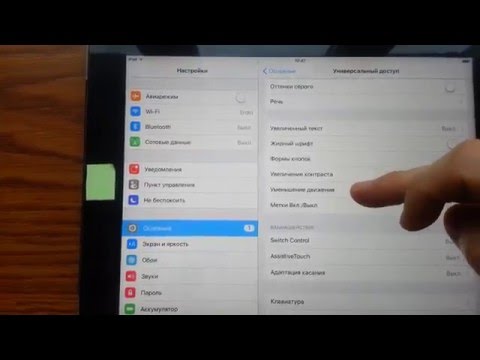
Содержание
- Перезагрузите ваше устройство
- Сброс настроек вашей сети
- Очистите ваше устройство
- Обновите свои приложения
- Остановить автоматические загрузки
- Убить виджеты
- Остановить фоновое обновление
- Отключить поиск Spotlight
- Уменьшить эффекты прозрачности и движения
- Начать сначала
- Установите iOS 11.4.1 для лучшей безопасности
Если ваш iPhone, iPad или iPod touch блокируется, зависает или отстает, и вы используете iOS 10.3.2, iOS 10.3.3 или другую версию iOS 10, у нас есть несколько вещей, которые нужно попробовать, прежде чем отключить устройство в Apple Store для лечения.
iOS 10.3.3 прошла обширную бета-версию, но проблемы с производительностью уже появляются у некоторых пользователей iPhone, iPad и iPod touch.
Мы слышали о необычных задержках пользовательского интерфейса, случайных перезагрузках, зависаниях, заиканиях и блокировках приложений за несколько часов после выпуска обновления iOS 10.3.3.
Хотя вы в первую очередь можете обратиться в службу поддержки Apple или запланировать встречу Genius в Apple Store, есть очень хороший шанс, что вы сможете самостоятельно решить эти проблемы с производительностью iOS 10.3.3. На самом деле, это может занять несколько секунд.
Сегодня мы хотим поделиться некоторыми советами, которые работали для нас в прошлом. Вот как нам удалось исправить плохую производительность iOS в прошлом, и это может работать для вас и вашей версии iOS 10.3.3.
Эти советы также помогут устранить проблемы с производительностью устройств под управлением iOS 10.3.2, iOS 10.3.1, iOS 10.3 и более старых версий iOS 10.
Перезагрузите ваше устройство
Если вы начинаете замечать низкую производительность вашего устройства, первое, что мы рекомендуем, это простой перезапуск. Это займет у вас всего несколько секунд, но может оказать значительное влияние на производительность вашего устройства.
Большинство из вас уже знают, как это сделать, но если вы новичок в iOS, просто нажмите и удерживайте кнопку питания, сдвиньте, чтобы выключить телефон или планшет, а затем снова нажмите кнопку питания, чтобы снова включить устройство.
Сброс настроек вашей сети
Если вы наблюдаете медленную загрузку в Интернете, в приложениях или в App Store, мы рекомендуем сбросить настройки сети, чтобы выяснить, устранит ли это проблему.
Для этого перейдите в «Настройки»> «Основные»> «Сброс»> «Сбросить настройки сети». Это приведет к тому, что ваше устройство забудет ваши пароли Wi-Fi, поэтому убедитесь, что у вас есть все это под рукой, прежде чем начать процесс. Это займет всего несколько минут, чтобы завершить.
Если это не поможет устранить проблемы с подключением, в нашем списке исправлений для распространенных проблем iOS 10 есть еще несколько средств.
Очистите ваше устройство
Если вам не хватает места на вашем iPhone или iPad, сделайте небольшую уборку. Уменьшение количества беспорядка на вашем устройстве может дать вам хороший прирост скорости вашего устройства и общей производительности.
Если вы некоторое время владели своим устройством, есть большая вероятность, что вы накопили тонны предметов, которые вы больше не используете. Может быть, это видео, которые вы больше не смотрите или не нуждаетесь. Может быть, это одно приложение. Или, может быть, это длинный список из них.

В любом случае, это хорошая идея, чтобы отследить эти файлы и приложения и удалить их. Вы можете быть удивлены тем, сколько места вы очистите.
Чтобы быстро проверить, сколько места вы используете во внутренней памяти, зайдите в «Настройки»> «Основные»> «Хранение и использование iCloud» и выберите «Управление хранилищем».
Обновите свои приложения
Если вы имеете дело с низкой производительностью приложений, вы должны проверить, чтобы ваши приложения были обновлены.
Если у вас не включены автоматические обновления, может быть сложно оставаться в курсе обновлений приложения. Разработчики выкачивали обновления в первой половине года, и есть вероятность, что вы пропустили важный выпуск.
Зайдите в App Store и посмотрите, что вы можете найти. Просто убедитесь, что вы читаете отзывы, прежде чем устанавливать новую версию.
Остановить автоматические загрузки
Автоматическая загрузка приложений чрезвычайно полезна, если вы относитесь к тому типу людей, которые не могут оставаться в курсе обновлений приложений. Тем не менее, эта функция обеспечит работу графического процессора вашего устройства, что может привести к снижению производительности или странной разрядке аккумулятора.
Если у вас все в порядке с ручным обновлением приложений, хотя бы временно, попробуйте отключить автоматические загрузки на вашем устройстве.
Для этого перейдите в «Настройки»> «iTunes & App Store». Когда вы окажетесь там, вы захотите переключить переключатель, чтобы отключить обновления, расположенные в разделе «Автоматические загрузки».
Убить виджеты
Виджеты повсюду в iOS 10. И хотя они могут быть полезны, они также могут занимать драгоценные ресурсы вашего устройства. Если у вас есть множество активных виджетов, попробуйте избавиться от тех, которые вы не используете, чтобы узнать, поможет ли это улучшить производительность iOS 10.
Для этого вам нужно провести пальцем вправо, находясь на главном экране. Прокрутите весь виджет вниз и выберите «Изменить». Это маленький круг.
Вы должны увидеть длинный список сервисов и приложений. Чтобы удалить виджет, коснитесь красного круга с белой линией и коснитесь Удалить. Удалите их по мере необходимости.
Остановить фоновое обновление
Фоновое обновление - еще одна полезная функция, которая может снизить производительность вашего устройства.
Если эта функция включена, ваши приложения будут обновляться новой информацией, пока приложение находится в фоновом режиме. Например, ваш фид Facebook будет постоянно обновляться без необходимости фактически открывать приложение.
Отключение этой функции может помочь процессору вашего устройства, поэтому стоит попробовать, если вам не нужен мгновенный доступ к вашим данным.
Для этого перейдите в «Настройки»> «Основные»> «Обновление фонового приложения» и отключите фоновое обновление. Это отключит его полностью.
У вас также есть возможность просматривать список приложений по одному и делать выбор в каждом конкретном случае, если вы хотите сделать это таким образом.
Отключить поиск Spotlight
Нет гарантии, что это поможет, но вы можете попробовать отключить индексирование Spotlight Search, чтобы проверить, поможет ли это повысить скорость вашего устройства.
Поиск Spotlight позволяет легко искать контент на вашем телефоне: приложения, электронные письма, сообщения и многое другое. Это полезно, но отключение может оказаться полезным.
Чтобы отключить его, зайдите в настройки. В общем, выберите Spotlight Search. Оттуда вы можете отключить все приложения в результатах поиска или выбрать несколько.
Уменьшить эффекты прозрачности и движения
Если вы заметили прерывистую анимацию и переходы, попробуйте уменьшить прозрачность и эффекты движения на вашем устройстве. Давайте начнем с эффектов движения.
iOS 10 дает вам ощущение глубины, когда вы наклоняете свое устройство и когда вы открываете и закрываете свои различные приложения. Небольшая настройка этой функции может помочь сгладить производительность вашего телефона или планшета.
Чтобы уменьшить эффекты движения, перейдите в «Настройки»> «Основные»> «Специальные возможности» и включите «Уменьшить движение». Обратите внимание, что уменьшение эффектов движения отключит некоторые функции, такие как пузырьковый эффект в приложении Сообщения.
Теперь, когда вы находитесь в разделе «Доступность» настроек вашего устройства, вы захотите попробовать уменьшить прозрачность. Это уменьшит прозрачность и эффекты размытия. Сокращая эти функции, вы можете помочь графическому процессору вашего устройства.
Чтобы уменьшить прозрачность, нажмите «Увеличить контраст», а затем нажмите на переключатель, чтобы включить функцию «Уменьшить прозрачность».
Начать сначала
Если здесь ничего не помогает, и вы не можете найти исправления где-либо еще, вы можете сбросить настройки телефона до заводских.
Если вы не можете перенести свое устройство в Apple Store, попробуйте стереть ваше устройство и начать все заново. Известно, что это положительно сказывается на производительности, особенно на старых устройствах.
Перед восстановлением заводских настроек телефона по умолчанию вы должны убедиться, что у вас полностью резервная копия. Вам также потребуется выделить один или два часа свободного времени, чтобы процесс прошел гладко.
Если вы сделали резервную копию всего и готовы стереть устройство, перейдите в «Настройки»> «Сброс»> «Стереть все содержимое и настройки», чтобы начать работу.
4 причины не устанавливать iOS 11.4.1 и 8 причин, по которым стоит














